No Windows 10, não há uma maneira fácil de ajustar o espaçamento dos ícones da área de trabalho como costumamos fazer no Windows 7. Lá você pode ir para Personalizar, escolher Cor da janelae depois clique em Alterar as configurações avançadas de aparência.
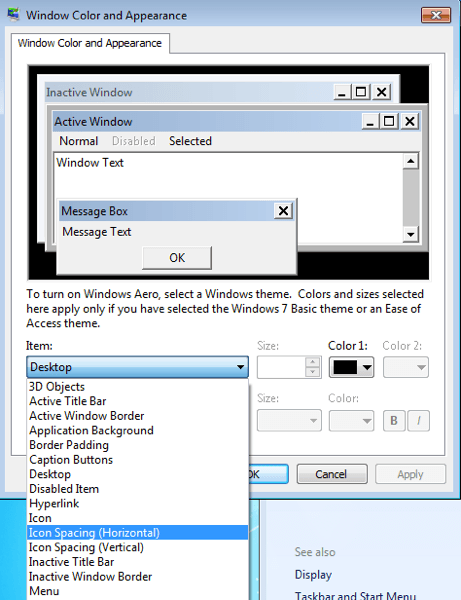
Em seguida, a caixa de diálogo Cor da janela e Aparênciacaixa acima iria aparecer e você pode ajustar todos os tipos de configurações. Agora isso se foi, infelizmente, no Windows 10. Em vez disso, se você quiser alterar algumas dessas configurações como Espaçamento de ícones (Horizontal)ou Espaçamento de ícones (Vertical), tem que editar o registro!
Alterar espaçamento de ícones na área de trabalho
Antes de fazer isso, certifique-se fazer backup do registro caso algo dê errado. Eu tentei na minha máquina e funciona muito bem. Observe que você precisará sair e fazer login novamente depois de alterar os valores no registro para ver as alterações.
Você precisa abrir o editor do Registro no Windows 10 clicando em Iniciar e digitando regedit.
Em seguida, navegue até a seguinte chave do Registro:
HKEY_CURRENT_USER\Control Panel\Desktop\WindowMetrics
![]()
Você verá dois valores aqui: IconSpacinge IconVerticalSpacing. Eles são padronizados para esse número ímpar de -1125. Você pode ajustar o espaçamento horizontal alterando o valor de IconSpacing. O intervalo de valores é de -480 a -2730. Perto de -480 será menos espaço horizontal e perto de -2750 será mais espaço horizontal.
Note que este não é realmente o espaço entre os ícones na área de trabalho. É o espaço da caixa delimitadora do ícone da área de trabalho. Veja o que quero dizer:
![]()
Como você pode ver acima, alterei o valor de IconSpacing para -2000. Isso significa que a largura da caixa delimitadora em torno de cada ícone é aumentada, mas o espaçamento real entre o ícone e a caixa é muito pequeno. Portanto, se você for para um valor menor como -500, o texto será realmente cortado:
![]()
Por algum motivo, a chave de espaçamento vertical funciona de forma ligeiramente diferente. Na verdade, isso não aumenta a área da caixa delimitadora, mas aumenta o espaço real entre os ícones. Aqui está o que eu quero dizer:

Como você pode ver, as caixas delimitadoras são todas pequenas, mas o espaço real entre os ícones aumentou quando eu alterou o valor para -2000 para IconVerticalSpacing. Você também pode mexer com outros valores sob a chave WindowMetrics. Por exemplo, eu alterei o BorderWidth para 25 em vez de -15. Isso faz com que a borda de qualquer janela 25 pixels! O intervalo de valores aqui é de 0 a 50 pixels. Os números negativos são um tipo diferente de método de cálculo chamado twips que você não precisa se preocupar com essa configuração.
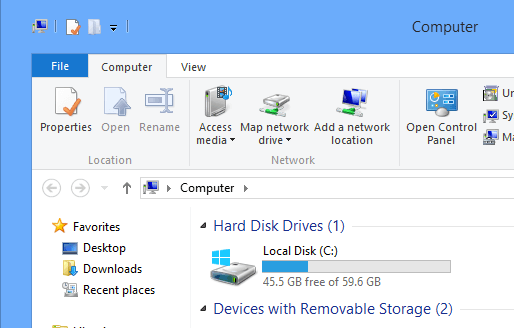
Confira meu borda enorme no Explorer no Windows 10! Como eu disse, certifique-se de fazer backup do seu sistema antes de fazer isso. Você pode ajustar muitas configurações da área de trabalho aqui e a Microsoft até tem um link que informa o que cada valor faz:
http://technet.microsoft.com/pt-br/library/cc951790.aspx
Mesmo que o Windows 10 não forneça uma GUI para personalizar a aparência do Windows 7, ainda é possível fazer isso por meio do registro e brincar um pouco. Se você conseguiu personalizar algo usando essas chaves no registro, poste um comentário e nos avise. Aproveite!